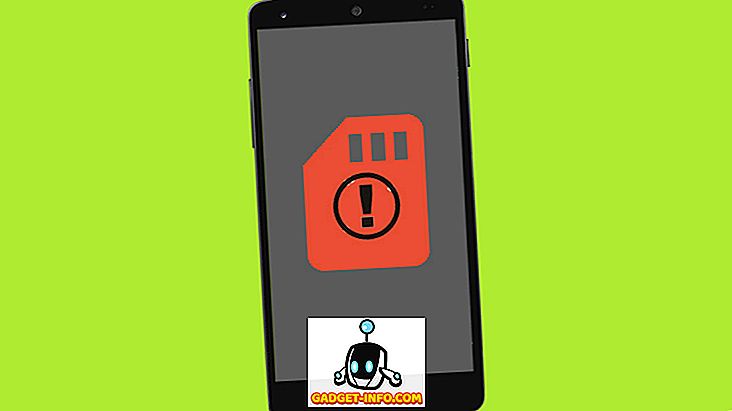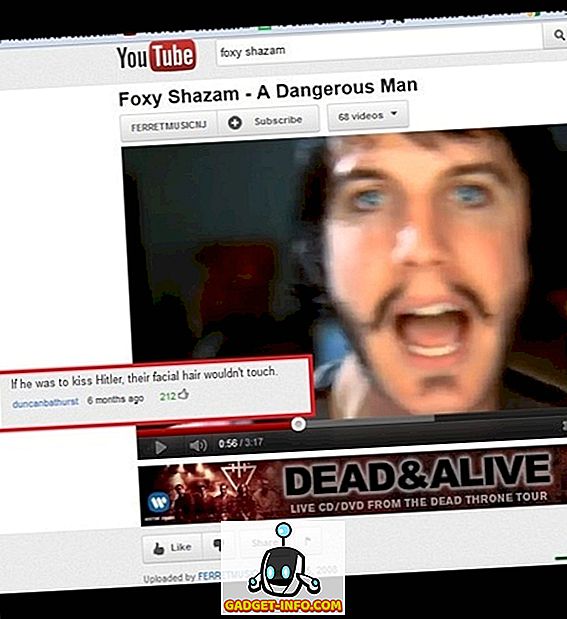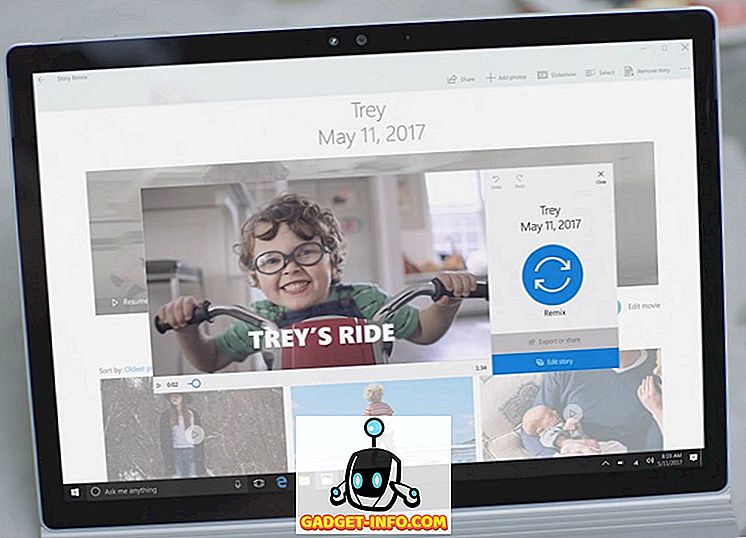Μου αρέσει να πιστεύω ότι ένα πρόχειρο είναι σαν το 'Dark Knight' των χαρακτηριστικών που υπάρχουν στα επιτραπέζια μας. Δεν αναγνωρίζουμε την παρουσία του, αλλά το χρειαζόμαστε και το χρησιμοποιούμε συνεχώς. Έχει γίνει τόσο εγγενές στη χρήση μας ότι το χρησιμοποιούμε χωρίς να το συνειδητοποιούμε. Ωστόσο, το πρόχειρο πάσχει από τις δικές του ατέλειες. Ο περιορισμός της κατοχής μόνο ενός αντιγραμμένου στοιχείου σε μια στιγμή το καθιστά ένα αναποτελεσματικό εργαλείο για τους χρήστες να χειρίζονται πάρα πολλά πράγματα ταυτόχρονα.
Οι διαχειριστές πρόχειρων χώρων τρίτων επιλύουν αυτό το πρόβλημα και η επιλογή "Επικόλληση για Mac" είναι πιθανώς ένα από τα καλύτερα εκεί έξω. Σκεφτείτε το ως ένα πρόχειρο στο στεροειδές. Σας επιτρέπει να κρατάτε έναν απεριόριστο αριθμό αντιγραμμένων στοιχείων ταυτόχρονα, σας επιτρέπει να τα οργανώσετε και ακόμα προσθέτει λειτουργικότητα αναζήτησης, ώστε να μπορείτε να φτάσετε στο επιθυμητό κλιπ το συντομότερο δυνατό. Αλλά τι γίνεται αν είστε χρήστης των Windows; Ενώ η εφαρμογή "Επικόλληση" δεν είναι διαθέσιμη στα Windows, υπάρχουν μερικές εξαιρετικές εναλλακτικές λύσεις που μπορείτε να χρησιμοποιήσετε στον υπολογιστή σας. Στην πραγματικότητα, δοκιμάσαμε και χρησιμοποιήσαμε όλους τους καλύτερους διαχειριστές πρόχειρων που θα μπορούσαμε να βρούμε και δημιούργησε μια λίστα για εσάς. Εδώ είναι οι καλύτερες εναλλακτικές επιλογές Paste για Windows που μπορείτε να χρησιμοποιήσετε:
1. ClipClip
Η επικόλληση για Mac έχει ορίσει ένα πρότυπο για διαχειριστές πρόχειρων που είναι δύσκολο να ξεπεραστεί. Τα χαρακτηριστικά της UI και της οργάνωσης και της αναζήτησης είναι άριστα. Το ClipClip είναι ο μόνος διαχειριστής πρόχειρων των Windows ο οποίος έρχεται κοντά του. Είναι ο καλύτερος διαχειριστής πρόχειρων για Windows που μπορείτε να αποκτήσετε σήμερα. Επιτυγχάνει την τέλεια ισορροπία μεταξύ χαρακτηριστικών και χρηστικότητας. Αφού το ξεκινήσετε, ζει στο δίσκο του συστήματος. Κάθε φορά που αντιγράφετε κάτι, είτε πρόκειται για σύνδεσμο, κείμενο ή εικόνα, αποθηκεύει τις πληροφορίες με τη μορφή κλιπ που οργανώνονται χρονολογικά . Μπορείτε να αποκτήσετε πρόσβαση στα αποθηκευμένα κλιπ σας κάνοντας διπλό κλικ στο εικονίδιο εφαρμογής στο δίσκο συστήματος. Εδώ, μπορείτε να οργανώσετε τα αποθηκευμένα κλιπ σας σε φακέλους . Μπορείτε να δημιουργήσετε νέους φακέλους, να τις μετονομάσετε και να μεταφέρετε και να αποθέσετε κλιπ σε αυτά. Επίσης, σας επιτρέπει να ανοίξετε ένα φάκελο μέσα σε άλλο φάκελο, εάν το επιθυμείτε. Μπορείτε ακόμη να συνδέσετε τους φακέλους στο "Google Drive" για να συγχρονίσετε τα κλιπ σας σε όλες τις συσκευές.

Αυτό που το ClipClip πραγματικά υπερέχει είναι ο τρόπος με τον οποίο χειρίζεται την επικόλληση των κλιπ σας. Εάν το παράθυρο ClipClip είναι ανοικτό, μπορείτε να μεταφέρετε και να αποθέσετε αποθηκευμένα κλιπ για να τα επικολλήσετε οπουδήποτε θέλετε. Εάν το παράθυρο δεν είναι ανοιχτό, απλά πατήστε το πλήκτρο πληκτρολογίου (προσαρμόσιμος από το χρήστη) και ανοίγει ένα μικρό παράθυρο. Κάντε κλικ στο κλιπ που θέλετε να επικολλήσετε και θα το επικολλήσετε στην κορυφή του δρομέα σας. Η εύρεση ενός κλιπ είναι επίσης εύκολη. Η ενσωματωμένη λειτουργία αναζήτησης σάς επιτρέπει να βρείτε τα κλιπ σε πραγματικό χρόνο χρησιμοποιώντας μόνο λέξεις-κλειδιά. Για αυτούς τους λόγους, το ClipClip βρίσκεται στην κορυφή της λίστας μας. Επίσης, σας έλεγα ότι είναι δωρεάν.
Εγκατάσταση: (Δωρεάν)
2. Πάντα
Το Ditto είναι ένα κλασικό παράδειγμα του " πάρα πολύ καλό πράγμα μπορεί να είναι κακό ". Είναι ένας από τους παλαιότερους και ίσως ο πιο δημοφιλής διαχειριστής πρόχειρων για Windows. Ακριβώς όπως ClipClip, ζει στο δίσκο του συστήματος και αποθηκεύει όλα τα κλιπ σας με χρονολογική σειρά. Μπορείτε να δημιουργήσετε ομάδες για να οργανώσετε τα κλιπ σας και να αποκτήσετε πρόσβαση σε αυτά κάνοντας κλικ στο εικονίδιο της εφαρμογής ή πατώντας ένα προσαρμόσιμο πληκτρολόγιο από το χρήστη. Αλλά η ομοιότητά τους τελειώνει εδώ. Η διεπαφή του Ditto φαίνεται τόσο παλιά όσο και η ίδια η εφαρμογή. Σίγουρα θα σας πάρει κάποιο χρόνο για να χρησιμοποιήσετε την αισθητική της εφαρμογής. Εκτός από την αισθητική, το κύριο πρόβλημα με αυτήν την εφαρμογή είναι η διάταξη του μενού ρυθμίσεων. Έχει μια πληθώρα επιλογών, οι οποίες κατά τη γνώμη μου απαιτούν ένα εγχειρίδιο για να περάσει και να καταλάβει.
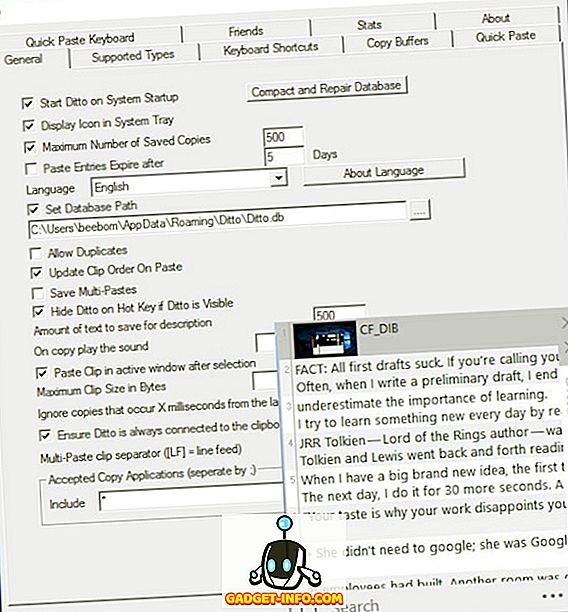
Εγκατάσταση: (Δωρεάν)
3. 1 Πρόχειρο
Ο αριθμός τρία έρχεται με την πιο όμορφη εφαρμογή στη λίστα. Όπως και οι άλλοι, ζει στο δίσκο του συστήματος και αποθηκεύει όλο το αντιγραφόμενο υλικό σας ως κλιπ. Ωστόσο, σε αντίθεση με την επικόλληση, εμπορεύεται τα χαρακτηριστικά για την εμφάνισή της. Η τοποθέτηση των κλιπ σας απαιτεί περισσότερη προσπάθεια . Αφού κάνετε κλικ σε ένα κλιπ, το αντιγράφει και στη συνέχεια θα πρέπει να το επικολλήσετε με το χέρι. Με την επιλογή Επικόλληση, μπορείτε να μεταφέρετε και να αποθέσετε ή να κάνετε κλικ για να επικολλήσετε το κεφάλι του δρομέα. Εδώ, δεν μπορείτε να κάνετε drag and drop για να επικολλήσετε ούτε να δημιουργήσετε ένα φάκελο για να οργανώσετε τα κλιπ σας. Σας επιτρέπει να σημειώσετε ένα κλιπ σημαντικό χρησιμοποιώντας τα 'αστέρια'. Αν ψάχνετε για έναν καλό προπονητή πρόχειρο για τα Windows, ελέγξτε έξω 1Clipboard.
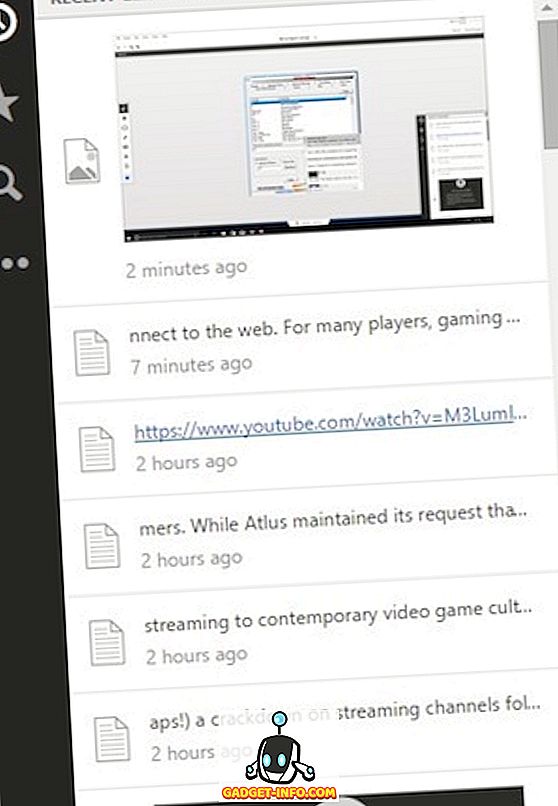
Εγκατάσταση: (Δωρεάν)
4. Arsclip
Το Arsclip είναι ο ευκολότερος και απλούστερος διαχειριστής πρόχειρων στη λίστα μας. Μόλις ξεκινήσει, εξοικονομεί όλα τα κλιπ σας. Όταν πατήσετε το πληκτρολόγιο πληκτρολογίου θα ανοίξει ένα μικρό παράθυρο. Κάνοντας κλικ σε οποιοδήποτε κλιπ θα το επικολλήσετε στην τρέχουσα κεφαλή δρομέα. Ένα χαρακτηριστικό γνώρισμα είναι ότι το χρώμα κωδικοποιεί το κλιπ το οποίο επικολλάτε . Αυτό καθιστά ευκολότερο να γνωρίζετε ποια κλιπ έχετε ήδη χρησιμοποιήσει. Μπορείτε επίσης να καρφιτσώσετε ένα κλιπ στο επάνω μέρος. Αυτή η λειτουργία είναι χρήσιμη αν έχετε ένα κλιπ το οποίο γνωρίζετε ότι πρόκειται να χρησιμοποιήσετε συχνά. Σας επιτρέπει επίσης να τραβήξετε ένα στιγμιότυπο οθόνης της επιφάνειας εργασίας σας και να το αποθηκεύσετε μέσα στην εφαρμογή. Μπορεί να μην είναι τόσο καλή εμφάνιση ή ως πλούσιο χαρακτηριστικό όπως το Paste αλλά παίρνει τη δουλειά που γίνεται αποτελεσματικά. Αν ψάχνετε για έναν απλό διαχειριστή πρόχειρων που λειτουργεί ακριβώς, δώστε στο Arsclip μια δοκιμή.
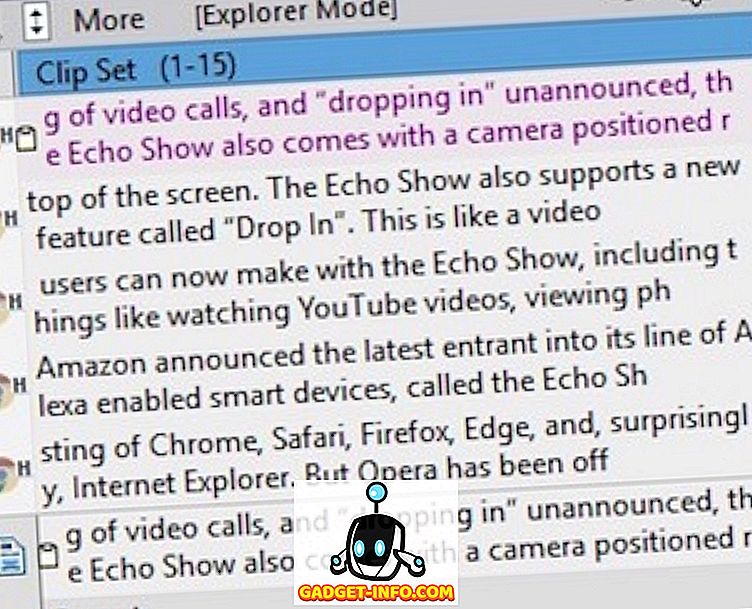
Εγκατάσταση: (Δωρεάν)
5. Χώρος αντιγραφής
Ο χώρος αντιγραφής είναι αρκετά διαφορετικός από τον Επικόλληση ή από τους άλλους διαχειριστές του πρόχειρου στη λίστα μας για το θέμα αυτό. Πρώτον, ακολουθεί μια πολύ διαφορετική γλώσσα σχεδιασμού. Ανοίγει σαν μια εφαρμογή με παράθυρα και δεν ζει στο δίσκο συστήματος. Μόλις ξεκινήσετε, μπορείτε να κλείσετε το παράθυρο και θα εκτελεστεί στο παρασκήνιο, αποθηκεύοντας όλα τα κλιπ σας. Μπορεί επίσης να συγχρονίσει μέσω του Google Drive, ωστόσο, είναι μια πληρωμένη λειτουργία.
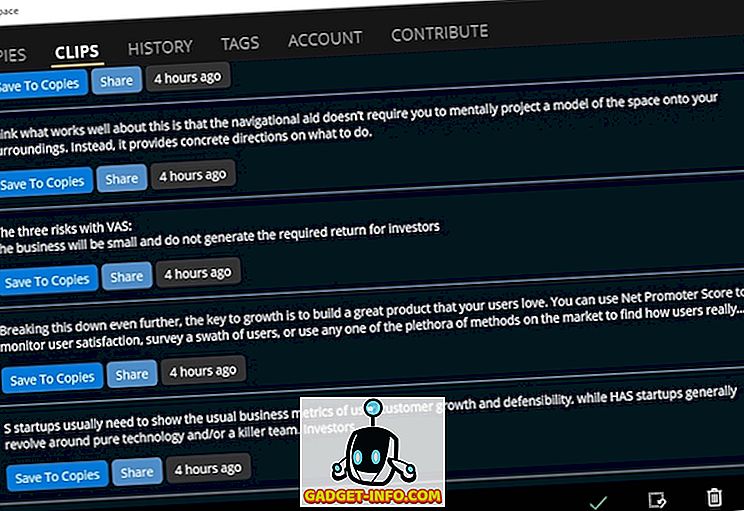
Είναι επίσης η μόνη εφαρμογή σε αυτήν τη λίστα που είναι διαθέσιμη στο Windows Store. Με την εκκίνηση των Windows 10 S, αυτή θα μπορούσε να είναι η μόνη επιλογή για πολλούς χρήστες εκεί έξω. Ωστόσο, έχει πολλά να επιτύχει αν θέλει να ανταγωνιστεί με τις κορυφαίες επιλογές μας. Χωρίζεται σοβαρά στη λειτουργικότητα και υπάρχουν σφάλματα εδώ και εκεί. Μερικές φορές απλά αποτυγχάνει να αποθηκεύσει ένα κλιπ. Η επιλογή ενός κλιπ και η επικόλλησή του δεν είναι επίσης πολύ έξυπνη. Όπως αναφέρθηκε, έχει πολλά να βελτιώσει, αλλά είναι μια εφαρμογή που αξίζει να παρακολουθείτε για το μέλλον.
Εγκατάσταση: (Δωρεάν, με αγορές εντός εφαρμογής)
Μπόνους: Πρόχειρο Cloud από τη Microsoft
Η δημοτικότητα των διαχειριστών πρόχειρων τρίτων έχει κάνει ακόμη και η Microsoft να αναγνωρίσει τη σημασία τους. Η Microsoft δεν έχει ακόμη δημοσιεύσει έναν διαχειριστή πρόχειρων που μπορεί να αποθηκεύει και να διαχειρίζεται πολλά κλιπ κάθε φορά, αλλά κάνει κάποιες βελτιώσεις. Στην τελευταία ενημερωμένη έκδοση των Windows 10 Fall Creators, έχουν συμπεριλάβει μια νέα λειτουργία που ονομάζεται πρόχειρο σύννεφο. Η ιδέα εδώ είναι ότι ο χρήστης μπορεί να αντιγράψει κάτι στο μηχάνημα των Windows και στη συνέχεια να το επικολλήσει στις κινητές συσκευές του, συμπεριλαμβανομένων των Android και iOS. Ελπίζουμε ότι αυτό θα ανοίξει το δρόμο για ένα μελλοντικό διαχειριστή πρόχειρων προγραμμάτων για τα Windows στο μέλλον.
Οι Καλύτεροι Διαχειριστές Πρόχειρων και οι Εναλλακτικές Επιλογές που μπορείτε να χρησιμοποιήσετε
Ίσως να πιστεύετε ότι δεν χρειάζεστε μια επιπλέον εφαρμογή και το ενσωματωμένο πρόχειρο που συνοδεύει το λειτουργικό σύστημα είναι αρκετά καλό για εσάς. Θα κάνατε λάθος. Είναι ένα από τα εργαλεία που δεν γνωρίζετε ότι χρειάζεστε μέχρι να το χρησιμοποιήσετε. Ο σωστός διαχειριστής πρόχειρων θα βελτιώσει την παραγωγικότητά σας μειώνοντας την απώλεια δεδομένων και εξοικονομώντας χρόνο. Μπορεί επίσης να αισθανθείτε ότι καμία από αυτές τις εφαρμογές δεν είναι τόσο καλή όσο η επικόλληση, αλλά θα ήθελα να διαφωνώ. Πρώτον, οι εφαρμογές σε Windows και Mac ακολουθούν μια διαφορετική γλώσσα σχεδιασμού. Επίσης, όλα είναι δωρεάν, ενώ η επικόλληση κοστίζει $ 9, 99 στο App Store. Λαμβάνοντας υπόψη αυτά τα γεγονότα θα έλεγα ότι οι διαχειριστές πρόχειρων στα Windows είναι τόσο καλοί όσο και οι αντίστοιχοι Mac. Έτσι, δώστε τους μια δοκιμή και να μας πείτε στα σχόλια κάτω από το οποίο πιστεύετε ότι είναι το καλύτερο για εσάς.